Se você tem um iPhone ou iPad, é provável que tenha desejado tem a capacidade de definir aplicativos padrão. É fácil de fazer em um dispositivo Android, mas sempre pareceu uma omissão gritante no iOS e nunca pareceu uma grande prioridade para a Apple.
O lançamento do iOS 14 mudou isso porque agora você pode definir cliente de e-mail padrão e navegador da web. Isso significa que Chrome, Firefox ou DuckDuckGo podem ser seu navegador padrão, enquanto Gmail, Outlook ou Spark Mail podem ser seu cliente de e-mail padrão. Se você não quiser usar o Safari ou o Mail, não precisa.
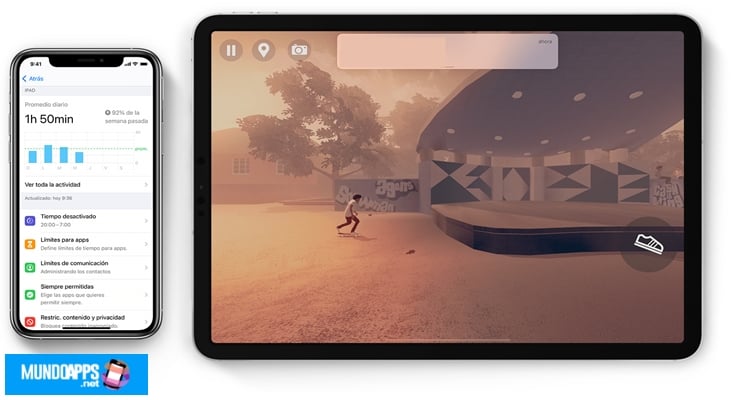
Como definir aplicativos padrão em um iPhone ou iPad
Há duas coisas que você precisa saber sobre os aplicativos padrão no iOS. Antes de tudo, para definir os aplicativos padrão, você deve estar executando o iOS 14 ou posterior. Nem todos os dispositivos são compatíveis com o iOS 14, mas se você tiver um com menos de cinco anos, não deverá ter problemas.
Você pode verificar qual software está usando no momento abrindo o aplicativo Configurações e tocando em Geral > Sobre > Versão. Se você não estiver usando o iOS 14 ou posterior, basta acessar Configurações > Geral > Atualização de software para obter o software mais recente.
Leia: Como o Google Fotos funciona no Android, iPhone e PC
Em segundo lugar, você só pode definir um aplicativo como preferência padrão se o desenvolvedor atualizou seu aplicativo para incluir essa funcionalidade. A Apple deu aos desenvolvedores as ferramentas para isso.
Mas se eles não codificarem o aplicativo para incluir a capacidade de ser um paraaplicativo padrão, as instruções abaixo não funcionarão. No entanto, a maioria dos grandes players já atualizou seus aplicativos, portanto, se você quiser usar algo como o Chrome ou o Outlook como padrão, está pronto.
Como definir um aplicativo padrão no iOS
O processo para definir aplicativos padrão é muito simples, mas não é óbvio. Aqui estão os passos que você precisa seguir no seu iPhone ou iPad.
- Abra o aplicativo Configurações
- Percorra os itens do menu até encontrar o nome do aplicativo que você deseja definir como padrão (por exemplo, Chrome)
- Toque no nome do aplicativo
- Toque em Navegador padrão ou Aplicativo de e-mail padrão (conforme aplicável)
- Escolha o aplicativo que você deseja definir como padrão tocando nele
Se mais tarde você decidir que deseja usar os aplicativos da Apple novamente, siga o mesmo procedimento tocando no nome do aplicativo padrão atual e selecionando Mail ou Safari.
Por que usar aplicativos padrão no iOS?
A Apple resistiu em escolher o aplicativos padrão por tanto tempo que muitas pessoas esqueceram por que os queriam em primeiro lugar. Ou eles se acostumaram a usar os próprios aplicativos da Apple, ou encontraram soluções para lidar com as desvantagens. No entanto, não há dúvida de que configurar aplicativos padrão no seu iPhone ou iPad tem algumas vantagens.
Por exemplo, se você clicar em um link em um aplicativo de e-mail, um navegador da Web será aberto em seu dispositivo iOS. Ser capaz de escolher esse navegador da Web significa que você pode abrir o link em um aplicativo de sua escolha em vez do Safari.
O mesmo vale para clientes de e-mail. Se você vir um endereço de e-mail em um site, tocar nele abrirá uma janela de composição para você escrever um e-mail.
Leia: 7 melhores alternativas ao Skype Business. Caracteristicas
Ao definir o aplicativo de e-mail padrão, a janela que se abre pode ser Gmail ou Outlook em vez de Apple Mail. Essas são pequenas alterações, mas são convenientes para muitas pessoas e se você acabou de mudar para iOS de um telefone Android, espero que esse tipo de comportamento é uma opção para você.
E quanto a outros aplicativos padrão?
Questionado no podcast Waveform sobre a possibilidade de adicionar outras categorias de aplicativos por padrão, Craig Federighi, vice-presidente sênior de engenharia de software da Apple, disse que não havia planos imediatos para expandir além de e-mail e navegadores da web.
Isso sem dúvida decepcionará algumas pessoas porque aplicativos de mensagens, aplicativos de mapas e gerenciadores de tarefas são candidatos perfeitos para se tornarem aplicativos padrão no iOS.
Talvez isso venha em uma atualização futura, mas por enquanto acho que a maioria de nós pode ficar feliz em poder usar e-mail e navegadores da maneira que queremos em nosso iPhone ou iPad.
Conclusão
Em worldapps.net Esperamos que nosso artigo tenha ajudado você e que você tenha aprendido Como definir aplicativos padrão em um iPhone ou iPad com iOS 14Se você acha que está faltando algo, deixe seu comentário.







